Tutoriel vidéo - Comment créer un graphique à nuage de points
Les types simples de graphique à nuage de points
Graphique à nuage de points montrent les relations entre les valeurs numériques dans plusieurs séries de données, ou de tracer deux groupes de nombres comme une série de coordonnées XY. Graphique à nuage de points a des types simples suivants:
Nuage de points - XY
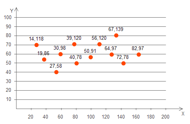
Nuage de points avec des marqueurs et celui avec des courbes et des marqueurs
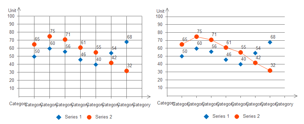
Comment créer un graphique à nuage de points
Ouvrez le modèle de Nuage de points et faites glissez une forme è partir des formes pré-dessinées pour commencer votre graphique à nuage de points(XY).
Modifier les données du graphique à nuage de points
Double cliquez sur le texte de la valeur-dessus du point de modifier les données de la carte, la position du point de la ligne change en fonction de la vitesse de sa valeur max de valeur du point et l'axe.
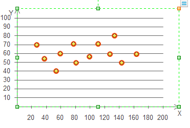
Remarque: Dans le graphique XY, vous ne pouvez pas modifier le texte de valeur. Vous devez faire glisser la poignée de diamant jaune pour déplacer la position du point.
Modifier le style de marqueurs
Sélectionnez une série de forme secondaire > Cliquez sur le bouton d'action flottant de modifier le style de marqueurs.
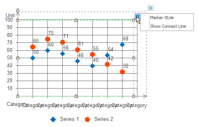
Remarque: Dans le graphique XY, cliquez sur Modifier le style de marqueurs dans le menu d'action flottant du graphique pour changer le style de marqueur.
Modifier l'intervalle entre les catégories
Sélectionnez le graphique >Déplacer horizontalement la poignée de diamant jaune sur le fond du deuxième catégories.
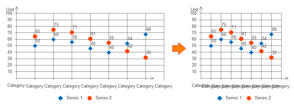
Remarque: Cette opération n'est pas disponible en XY graphique.
Afficher /Masquer le lien entre les points
Sélectionnez une série de forme secondaire > Cliquez sur le bouton d'action flottant de changer le style de point. Cette opération n'est pas disponible en graphique XY.
Ajouter une catégorie
Cliquez sur Ajouter une catégorie dans le menu déroulant.
Supprimer une catégorie
Cliquez sur Supprimer une catégorie dans le menu déroulant, vous pouvez également sélectionner la catégorie de forme secondaire et tapez la touche Suppr de la supprimer.
Définir le nombre d'une catégorie
Cliquez sur Définir le nombre d'une catégorie dans le menu déroulant. La valeur minimale est 1.
Définir le nombre d'une série
Cliquez Définir le nombre d'une série dans le menu déroulant. La valeur minimale est 1.
Définir la valeur maximale d'axe
Cliquez sur Définir la valeur max d'axe dans le menu déroulant pour organiser la valeur maximale d'axe.
Afficher / Masquer l'étiquette de données
Cliquez sur Masquer / Afficher l'étiquette de données dans le menu déroulant.
Modifier la position de l'étiquette des données
Cliquez sur Options d'apparence dans le menu déroulant. Cliquez sur Position del'étiquette des données dans le volet de Données de forme pour sélectionner la position de l'étiquette des données.
Définir la précision des données
Cliquez sur Options d'apparence dans le menu déroulant. Cliquez sur Précision des données dans le volet de Données de forme pour définir la précision d'étiquette des données et d'axe.
Masquer /Afficher l'axe
Cliquez sur Masquer /Afficher l'axe dans le menu déroulant du bouton flottant d'action.
Masquer /Afficher la légende
Cliquez sur Masquer /Afficher la légende dans le menu déroulant du bouton flottant d'action.
Déplacer la légende
Sélectionnez une forme secondaire > déplacez la forme à la position souhaitée.
Partager le graphique à nuage de points
Lorsque vous avez terminé le graphique en barres, vous pouvez l'enregistrer en tant que fichier de projet de révision ultérieure. Vous pouvez l'imprimer ou l'exporter comme format html, pdf, SVG, format png transparent. Vous pouvez également l'exporter vers MS Word, Excel ou PowerPoint en un seul clic.





